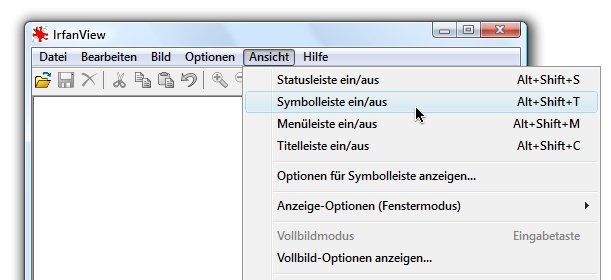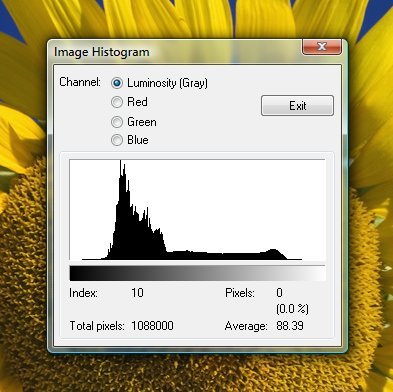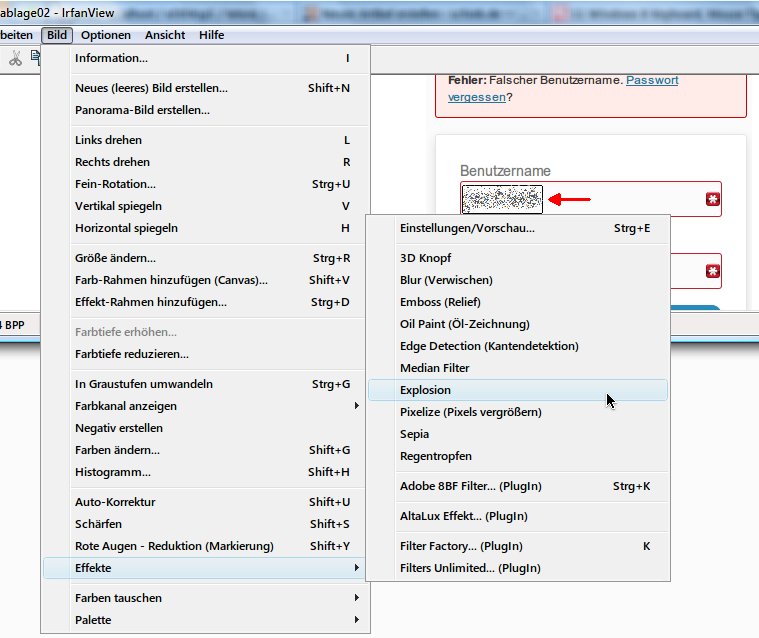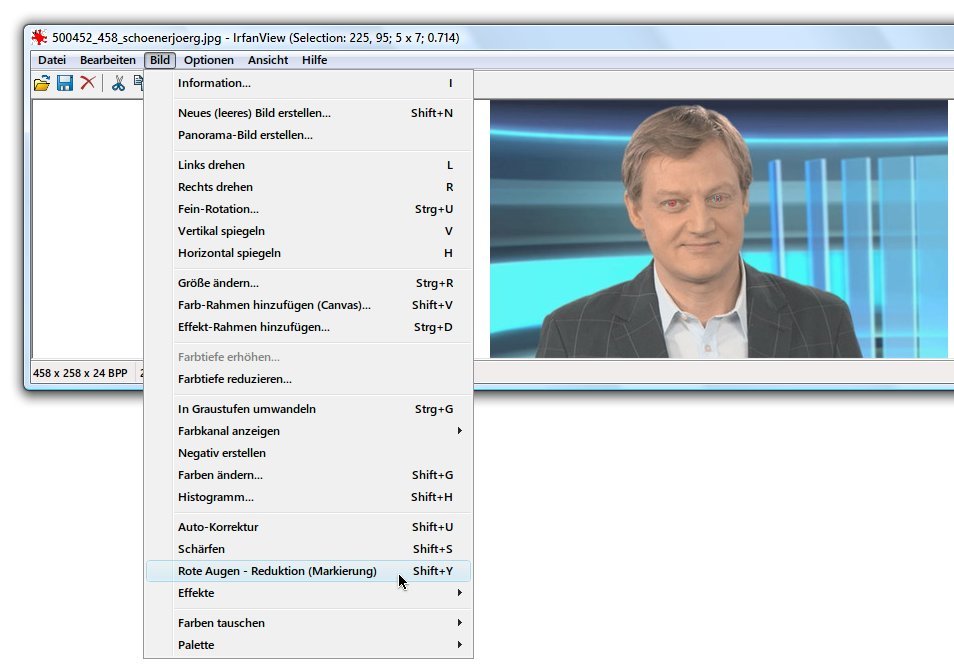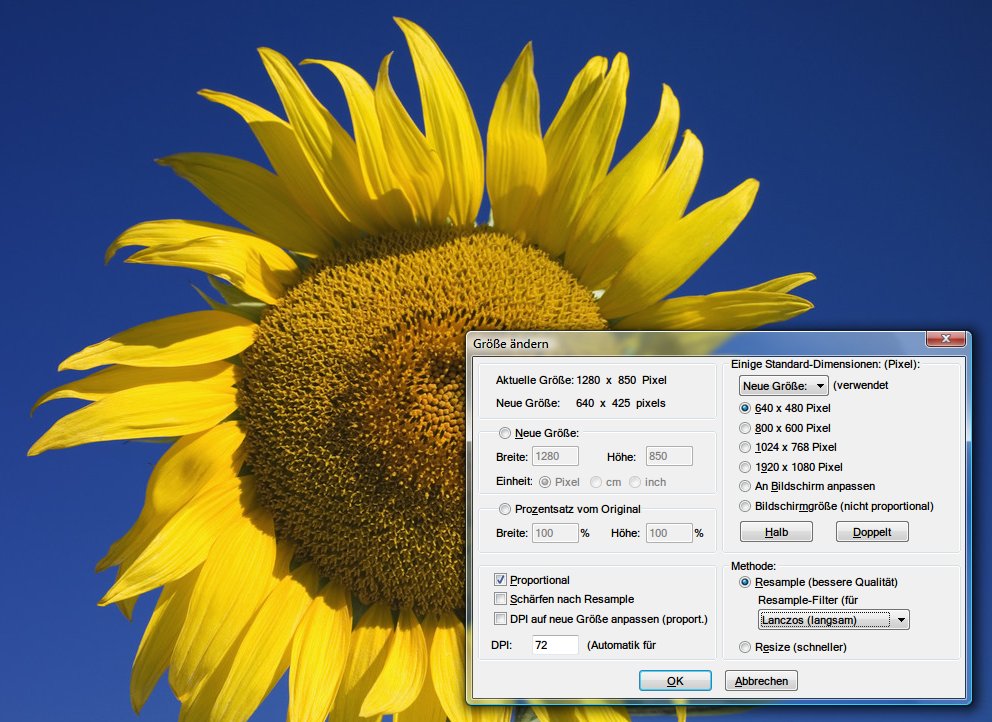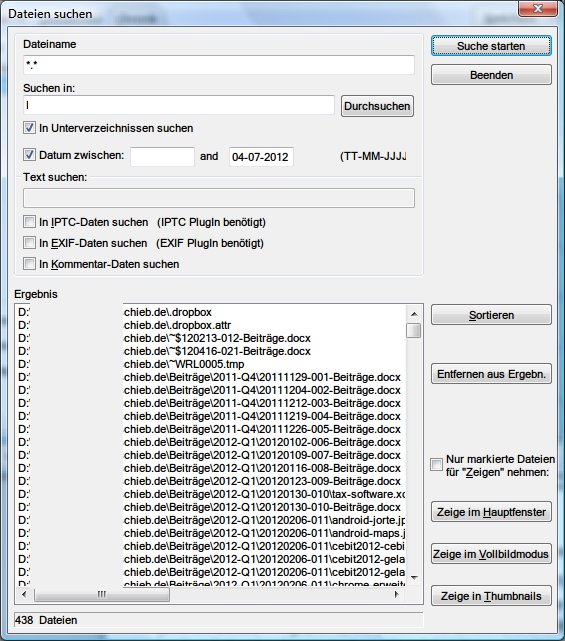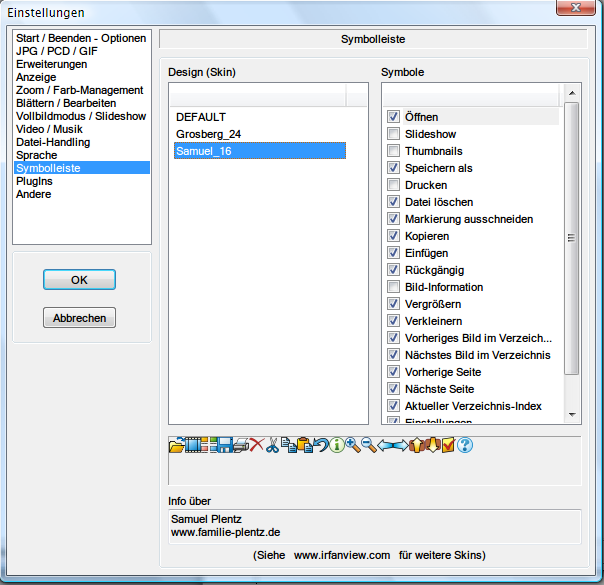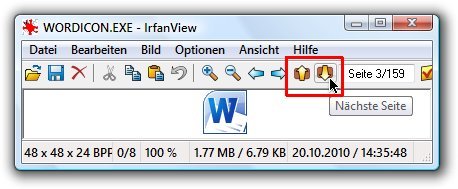
18.08.2012 | Software
Fast alle Programme haben ihr eigenes Programm-Symbol. Die meisten Hersteller speichern diese Icons aber nicht als Icon-Datei (*.ico), sondern binden sie direkt in die ausführbare Anwendungsdatei (*.exe oder *.dll) ein. Mit dem Bildbetrachter IrfanView lassen Sie sich diese eingebetteten Icons anzeigen.
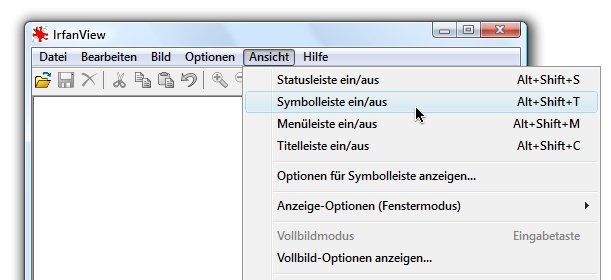
12.08.2012 | Tipps
Klein, handlich und schnell – das ist der Bildbetrachter IrfanView. Die Symbolleiste und Statusleiste des Hauptfensters von IrfanView stören Sie, Sie möchten sie lieber ausblenden, damit Sie mehr Platz zum Anzeigen des Fotos haben? Besonders bei Netbooks mit kleinen Bildschirmen ist man um jeden Pixel froh, der als Nutzfläche verwendet werden kann.
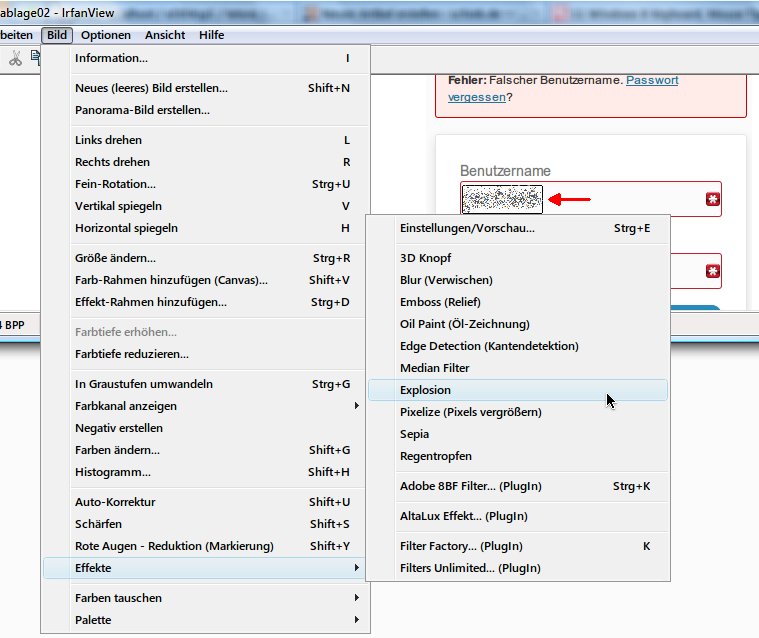
23.07.2012 | Software
Sie haben eine Fehlermeldung per Screenshot fotografiert und wollen dieses Foto in einem Forum veröffentlichen? Auf der sicheren Seite sind Sie, wenn Sie private Daten – wie zum Beispiel Mail-Adressen – im Bildschirmfoto vor dem Posten unkenntlich machen. So bleiben Sie vor unerwünschtem Spam geschützt.
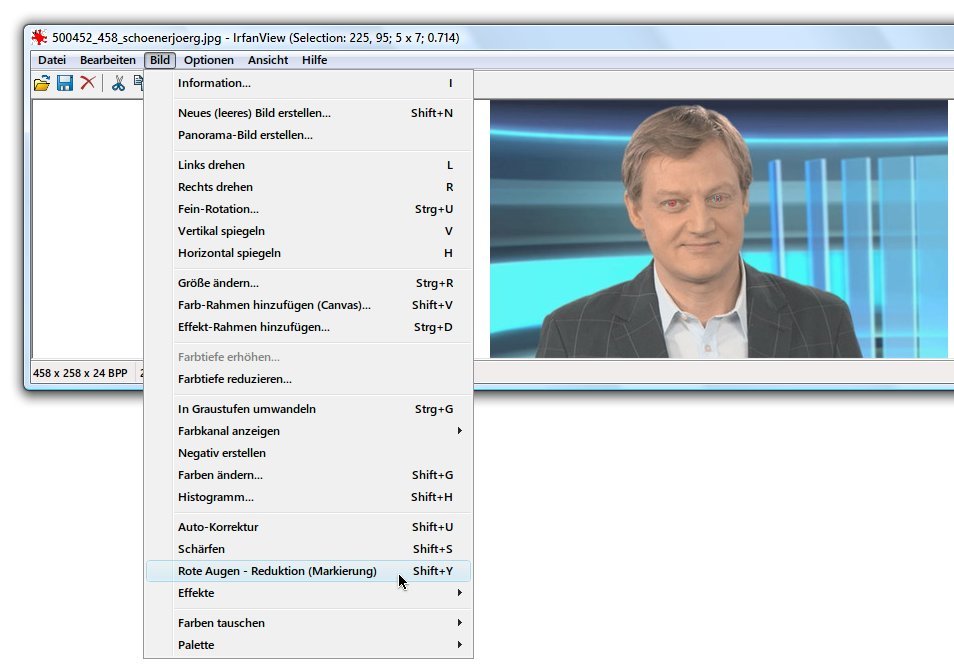
20.07.2012 | Software
Durch Spiegelung des Foto-Blitzes auf der Netzhaut entstehen sie, die roten Augen, die auf Fotos störend sichtbar werden. Mit der kostenlosen Bildbearbeitung IrfanView verhelfen Sie Ihren Motiven wieder zum natürlichen Augenhintergrund – wenige Klicks reichen dafür aus.
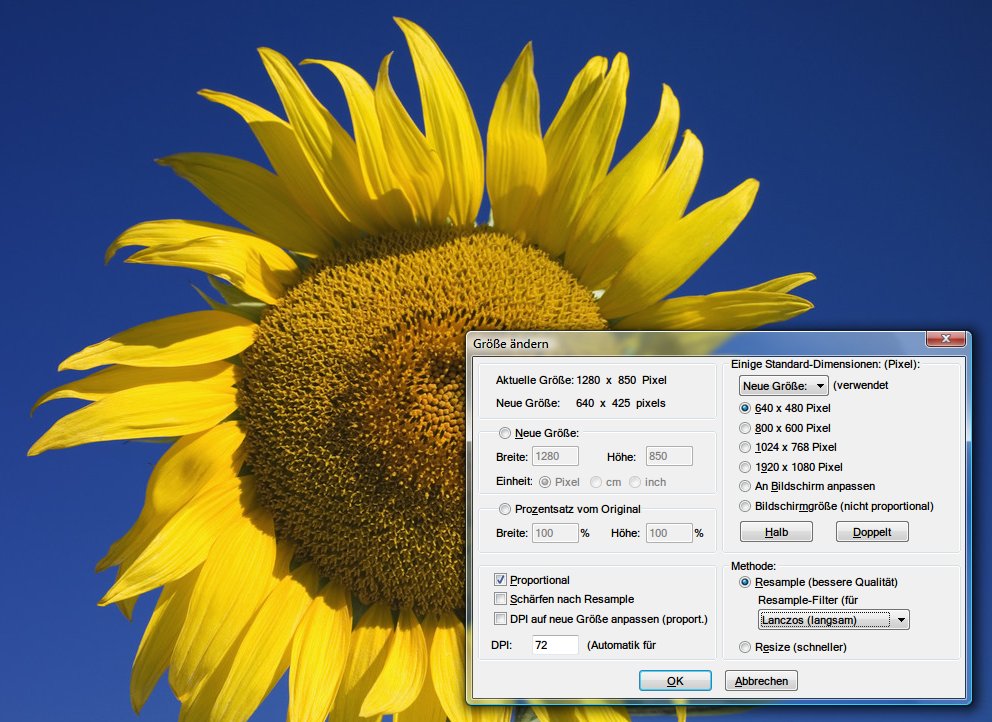
07.07.2012 | Software
Wenn Windows bei „Bild senden an E-Mail-Empfänger“ ein Foto verkleinert, verschwinden die Exif-Daten. Das muss nicht sein: mit IrfanView verhindern Sie das Entfernen der Metadaten. So geht’s.
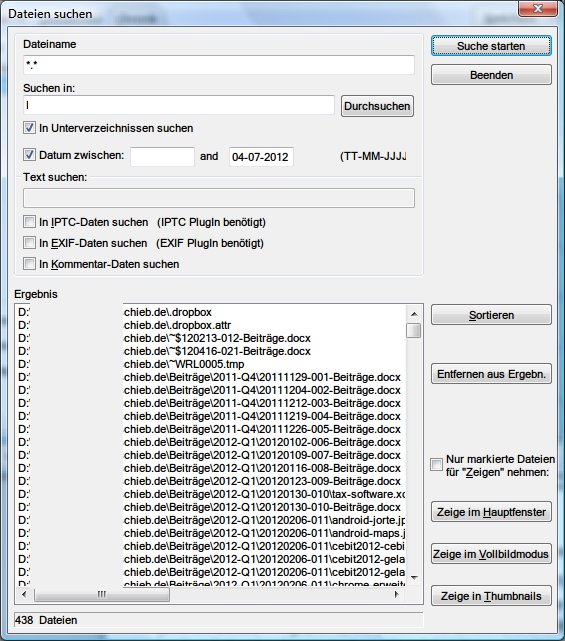
06.07.2012 | Software
IrfanView zeigt JPG-Dateien und andere Fotos flott an. Um Fotos aus einem Ordner durchzublättern, können Sie mit den Pfeilen in der Symbolleiste vor- und zurückschalten. Mit einem Trick klappt das auch mit allen Bildern aus etwaigen Unterordnern.